プロダクトキー・ライセンス管理
Microsoft 365法人ユーザー追加の完全ガイド
Microsoft 365法人ユーザー追加の基本知識
Microsoft 365は、ビジネスの生産性向上に欠かせないツールとして多くの企業に導入されています。法人向けプランでは、組織の規模に合わせてユーザーを追加できる柔軟性が魅力です。
ユーザー追加は、新入社員の入社時やチーム拡大の際に必要となる基本的な管理業務です。しかし、正しい手順を知らないと思わぬトラブルを招くこともあります。
Microsoft 365のユーザー管理は、管理者権限を持つアカウントから行います。管理センターにアクセスすることで、ユーザーの追加・削除・編集などの操作が可能になるのです。
この記事では、Microsoft 365法人アカウントへのユーザー追加方法を、最新の管理画面に基づいて詳しく解説します。2025年9月現在の最新情報を元に、初心者の方でも迷わず操作できるよう、ステップバイステップでご案内します。
ユーザー追加前の準備事項
Microsoft 365でユーザーを追加する前に、いくつかの準備が必要です。事前に確認しておくことで、スムーズにユーザー追加を完了させることができます。
まず最初に確認すべきは、あなたが管理者権限を持っているかどうかです。ユーザーを追加するには、グローバル管理者かユーザー管理者の権限が必要になります。権限がない場合は、管理者に依頼するか、権限を付与してもらう必要があります。
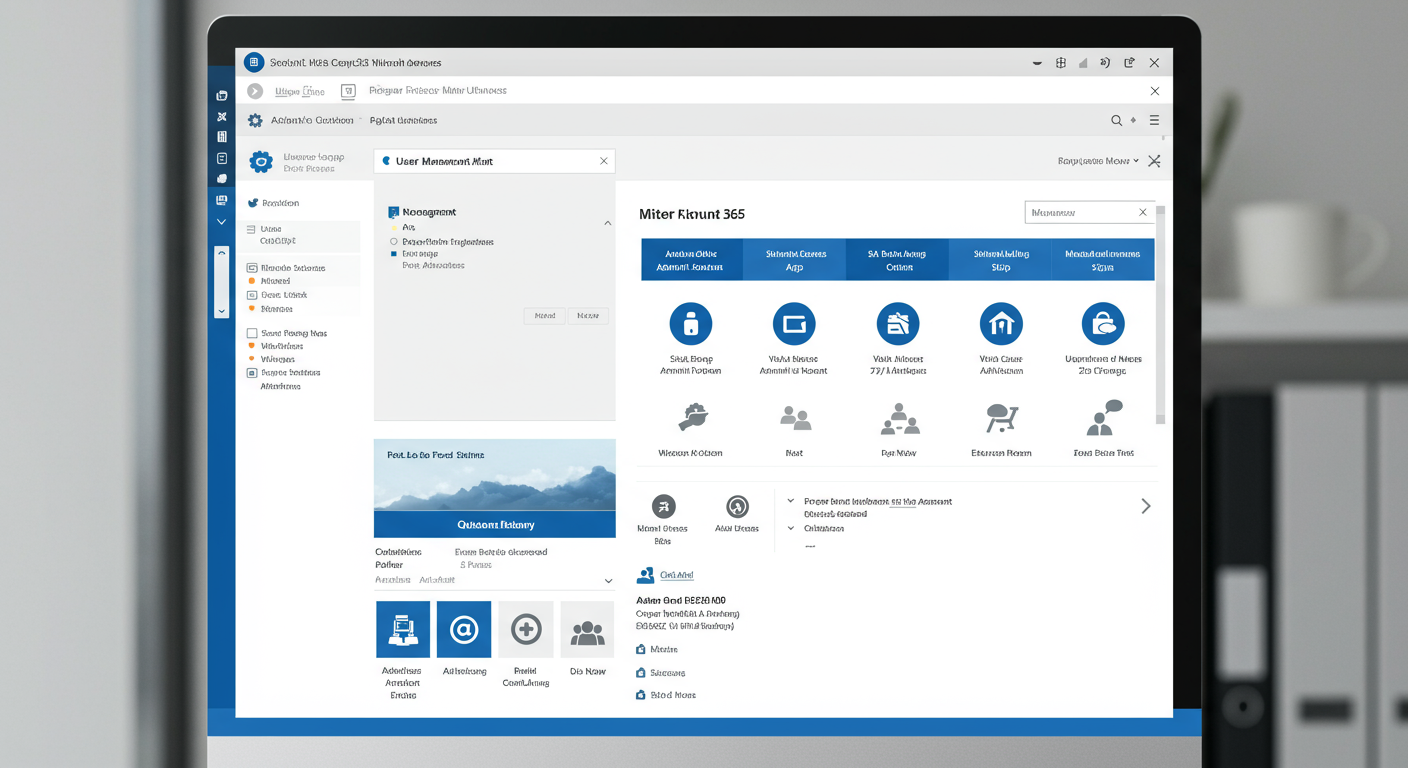 次に確認すべきは、利用可能なライセンスの数です。追加したいユーザー数分のライセンスが残っているか確認しましょう。ライセンスが不足している場合は、追加購入が必要になります。
次に確認すべきは、利用可能なライセンスの数です。追加したいユーザー数分のライセンスが残っているか確認しましょう。ライセンスが不足している場合は、追加購入が必要になります。
また、新規ユーザーの基本情報を事前に整理しておくと作業がスムーズになります。必要な情報は以下の通りです。
- ユーザー名(メールアドレスの@より前の部分)
- 表示名(組織内で表示される名前)
- 名前(姓・名)
- 部署・役職などの追加情報(任意)
さらに、ドメイン設定が完了しているか確認しましょう。カスタムドメインを使用する場合は、事前にMicrosoft 365にドメインを追加し、DNS設定を完了させておく必要があります。
管理者権限の確認方法
自分が持っている権限を確認するには、Microsoft 365管理センターにサインインし、「ユーザー」>「アクティブなユーザー」から自分のアカウントを選択します。「役割」タブで現在割り当てられている管理者役割を確認できます。
管理者役割には様々な種類がありますが、ユーザー管理に必要なのは主に以下の役割です。
- グローバル管理者:すべての管理機能にアクセス可能
- ユーザー管理者:ユーザーアカウントの作成・編集が可能
- ライセンス管理者:ライセンスの割り当てが可能
セキュリティの観点からは、必要最小限の権限を持つ役割を使用することが推奨されています。日常的なユーザー管理だけであれば、ユーザー管理者の権限で十分です。
Microsoft 365管理センターからのユーザー追加手順
Microsoft 365でユーザーを追加する最も一般的な方法は、管理センターを使用する方法です。視覚的に操作できるため、初心者の方でも迷わず実行できます。
まずはMicrosoft 365管理センター(https://admin.microsoft.com)にアクセスしましょう。管理者アカウントでサインインすると、ダッシュボードが表示されます。
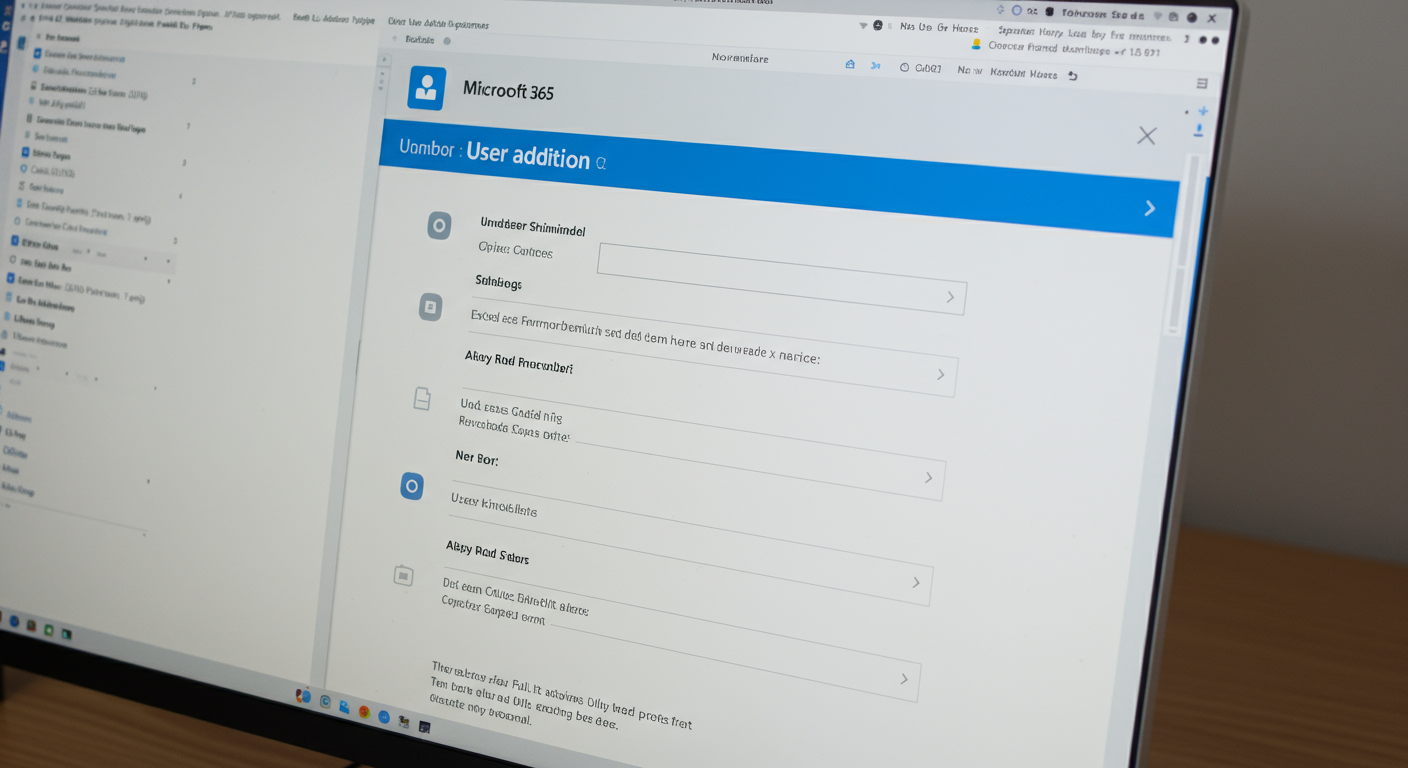 ダッシュボードが表示されたら、左側のナビゲーションメニューから「ユーザー」>「アクティブなユーザー」を選択します。ユーザー一覧画面で「ユーザーの追加」ボタンをクリックしましょう。
ダッシュボードが表示されたら、左側のナビゲーションメニューから「ユーザー」>「アクティブなユーザー」を選択します。ユーザー一覧画面で「ユーザーの追加」ボタンをクリックしましょう。
ユーザー追加ウィザードが起動したら、以下の手順で情報を入力していきます。
基本情報の設定
最初の「基本を設定する」画面では、ユーザーの基本情報を入力します。
- 名(必須):ユーザーの名を入力
- 姓(必須):ユーザーの姓を入力
- 表示名(自動生成されますが、変更可能)
- ユーザー名(必須):メールアドレスの@より前の部分
- ドメイン:プルダウンから選択(複数ドメインを所有している場合)
すべての情報を入力したら、「次へ」をクリックして次の画面に進みます。
パスワード設定
次の画面では、ユーザーのパスワード設定を行います。
「パスワードを自動的に作成する」にチェックを入れると、システムが自動的に強力なパスワードを生成します。このオプションを選ぶと、生成されたパスワードが表示され、それをユーザーに伝える必要があります。
自分でパスワードを設定したい場合は、チェックを外して任意のパスワードを入力します。パスワードは組織のセキュリティポリシーに準拠した強度が必要です。
「このユーザーが最初にサインインしたときにパスワードを変更することを要求する」オプションは、セキュリティのために有効にしておくことをお勧めします。
設定が完了したら「次へ」をクリックします。
ライセンスの割り当て
続いて、ユーザーにライセンスを割り当てます。まず「ユーザーの場所」を選択し、次に割り当てるライセンスにチェックを入れます。
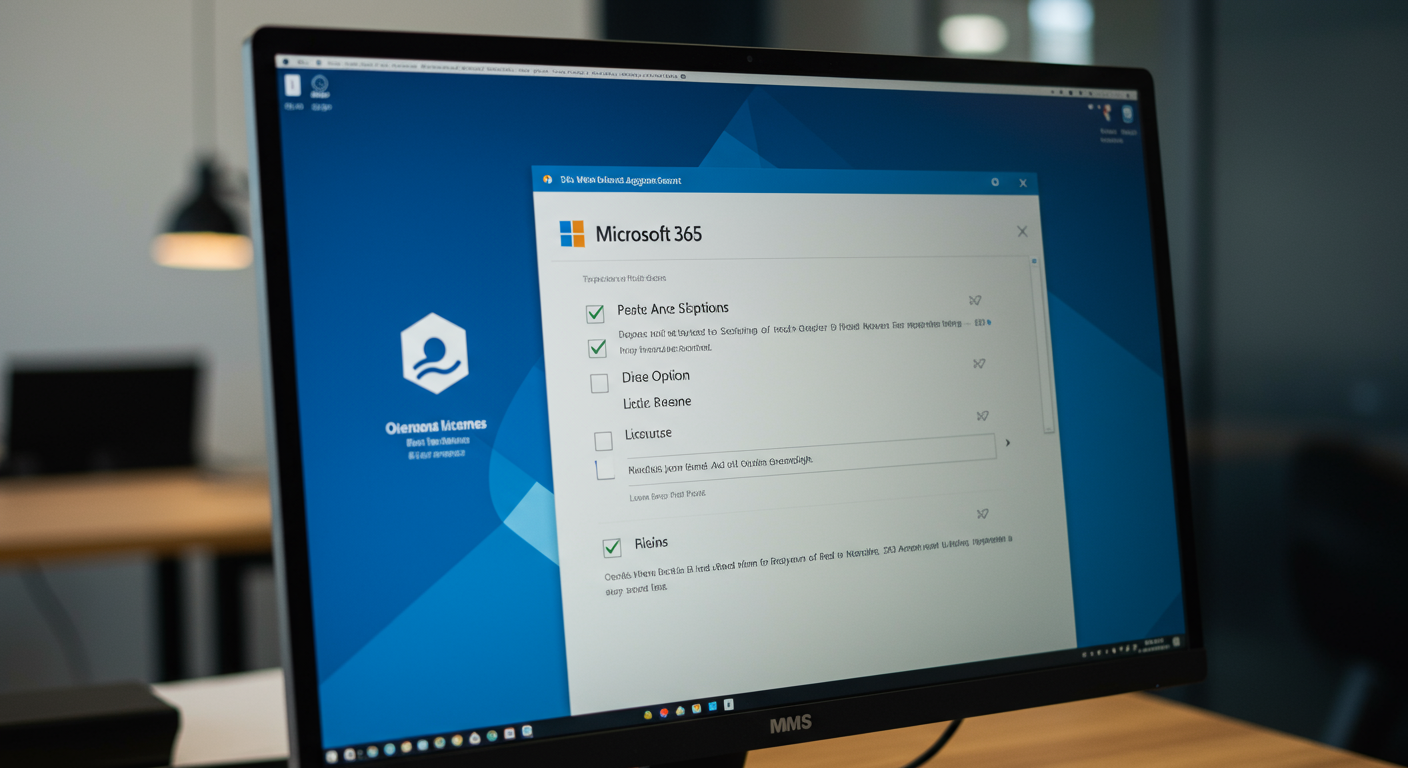 複数のライセンスプランがある場合は、ユーザーに必要なプランを選択します。例えば、Microsoft 365 Business StandardとMicrosoft 365 Business Premiumなど、異なるプランを所有している場合は、ユーザーの役割や必要なアプリケーションに応じて適切なプランを選びましょう。
複数のライセンスプランがある場合は、ユーザーに必要なプランを選択します。例えば、Microsoft 365 Business StandardとMicrosoft 365 Business Premiumなど、異なるプランを所有している場合は、ユーザーの役割や必要なアプリケーションに応じて適切なプランを選びましょう。
特定のアプリケーションだけを使用させたい場合は、「アプリ」を展開して個別に選択することも可能です。これにより、ユーザーごとに利用可能なアプリケーションをカスタマイズできます。
ライセンスの設定が完了したら「次へ」をクリックします。
オプション設定と完了
最後の画面では、オプション設定を行います。ここでは、ユーザーの役割や追加のプロファイル情報を設定できます。
「ロール」を展開すると、このユーザーに管理者権限を割り当てることができます。通常の従業員には管理者権限は必要ありませんが、IT担当者や部門管理者には適切な権限を付与しましょう。
「プロファイル情報」を展開すると、部署、オフィスの場所、電話番号、役職などの追加情報を入力できます。これらの情報は組織内での検索やコミュニケーションに役立ちます。
すべての設定が完了したら、「追加の完了」をクリックします。ユーザーが正常に追加されると、確認画面が表示されます。
複数ユーザーの一括追加方法
多数のユーザーを一度に追加する必要がある場合、一人ずつ追加するのは非効率です。Microsoft 365では、CSVファイルを使用して複数のユーザーを一括で追加する機能が提供されています。
大規模な組織や、新しい部署の立ち上げ時など、多くのアカウントを一度に作成する場合に便利です。私自身、50人規模の新部署立ち上げ時にこの方法で効率的にアカウント作成を完了させた経験があります。
一括追加の手順は以下の通りです。
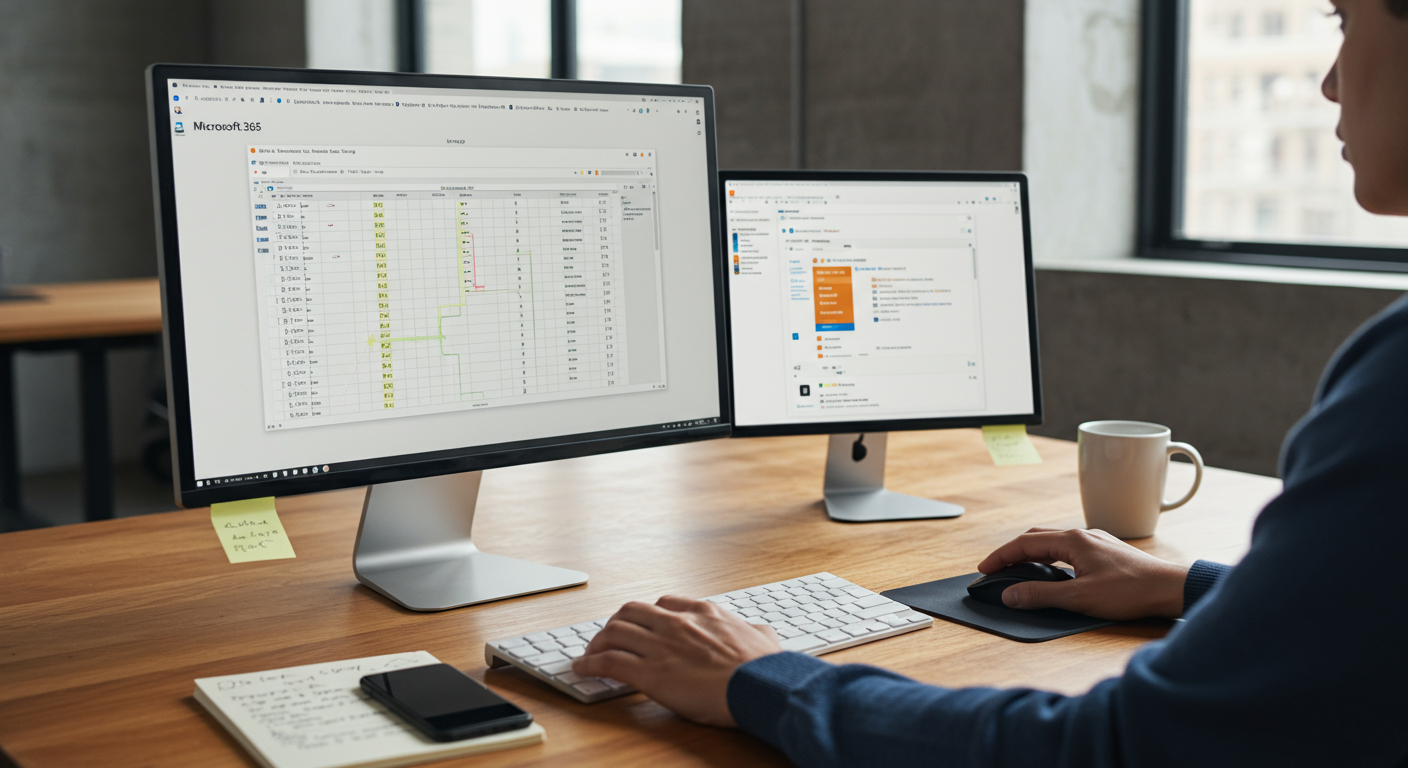 まず、Microsoft 365管理センターにサインインし、「ユーザー」>「アクティブなユーザー」を選択します。ユーザー一覧画面で「複数のユーザーを追加」をクリックします。
まず、Microsoft 365管理センターにサインインし、「ユーザー」>「アクティブなユーザー」を選択します。ユーザー一覧画面で「複数のユーザーを追加」をクリックします。
次に、CSVファイルのテンプレートをダウンロードします。このテンプレートには、必要な列見出しが含まれています。テンプレートをExcelで開き、追加したいユーザーの情報を入力していきましょう。
CSVファイルに入力する主な項目は以下の通りです。
- User Name(ユーザー名):メールアドレス
- First Name(名)
- Last Name(姓)
- Display Name(表示名)
- Job Title(役職)
- Department(部署)
- Office Number(オフィス番号)
- Office Phone(オフィス電話)
- Mobile Phone(携帯電話)
- Fax(FAX)
- Address(住所)
- City(市区町村)
- State or Province(都道府県)
- ZIP or Postal Code(郵便番号)
- Country or Region(国または地域)
必須項目はUser Name、First Name、Last Name、Display Nameの4つです。その他の項目は任意ですが、組織内での検索や連絡先情報として役立ちます。
すべての情報を入力したら、ファイルをCSV形式で保存します。その後、管理センターの画面に戻り、「参照」ボタンをクリックしてCSVファイルをアップロードします。
ファイルがアップロードされると、システムが内容を検証します。エラーがある場合は修正を求められますので、指示に従って修正してください。問題がなければ、「次へ」をクリックして次の画面に進みます。
次の画面では、ユーザーに割り当てるライセンスを選択します。すべてのユーザーに同じライセンスが割り当てられるため、異なるライセンスが必要な場合は、グループごとに分けてCSVファイルを作成することをお勧めします。
最後に、設定内容を確認して「追加の完了」をクリックします。ユーザーの数によっては処理に時間がかかる場合がありますが、完了すると結果が表示されます。
ユーザー追加後の重要な設定
ユーザーを追加したら、いくつかの重要な設定を確認しておくことをお勧めします。これらの設定は、セキュリティの強化やユーザーエクスペリエンスの向上に役立ちます。
まず確認すべきは、多要素認証(MFA)の設定です。2025年現在、サイバー攻撃の脅威が増大する中、MFAはアカウント保護の基本となっています。新規ユーザーに対しても、MFAを有効にすることを強くお勧めします。
Microsoft 365管理センターから「ユーザー」>「アクティブなユーザー」を選択し、設定したいユーザーを選択します。「認証方法」タブで多要素認証を設定できます。
次に確認すべきは、メールボックスの設定です。Exchange管理センターにアクセスして、新しいユーザーのメールボックス設定を確認しましょう。必要に応じて、メールボックスの容量制限や転送設定などを調整できます。
また、新しいユーザーをチームやグループに追加することも重要です。Microsoft Teamsの適切なチームやチャネルにユーザーを追加したり、SharePointサイトへのアクセス権を付与したりすることで、スムーズな業務開始をサポートできます。
セキュリティとコンプライアンスの設定
企業のセキュリティポリシーに基づいて、新規ユーザーに適切なセキュリティ設定を適用することが重要です。Microsoft 365では、条件付きアクセスポリシーやデータ損失防止(DLP)ポリシーなど、様々なセキュリティ機能が提供されています。
特に重要なのは、条件付きアクセスポリシーです。これにより、特定の条件(場所、デバイス、リスクレベルなど)に基づいてアクセスを制御できます。例えば、未知の場所からのアクセスには多要素認証を要求するなどの設定が可能です。
また、データ損失防止(DLP)ポリシーを設定することで、機密情報の不適切な共有を防止できます。新規ユーザーが意図せず機密情報を外部に漏洩するリスクを軽減するために、適切なDLPポリシーを適用しましょう。
トラブルシューティングと一般的な問題の解決方法
ユーザー追加時には、いくつかの一般的な問題が発生する可能性があります。ここでは、よくある問題とその解決方法を紹介します。
最も一般的な問題の一つは、ライセンスの不足です。ユーザーを追加しようとしたときに「利用可能なライセンスがありません」というエラーが表示された場合は、追加のライセンスを購入する必要があります。Microsoft 365管理センターの「課金」>「ライセンス」から、追加のライセンスを購入できます。
また、ユーザー名の重複も一般的な問題です。既に存在するユーザー名を使用しようとすると、エラーが発生します。この場合は、別のユーザー名を選択するか、既存のアカウントを確認して必要に応じて整理する必要があります。
パスワードポリシーに関する問題も発生することがあります。組織のパスワードポリシーに合致しないパスワードを設定しようとすると、エラーが表示されます。パスワードは、組織のポリシーに従った強度と複雑さを持つ必要があります。
さらに、ドメイン検証の問題も発生する可能性があります。カスタムドメインを使用している場合、ドメインの所有権が正しく検証されていないと、そのドメインでユーザーを追加できません。Microsoft 365管理センターの「設定」>「ドメイン」から、ドメインの状態を確認し、必要に応じて再検証を行いましょう。
サポートの利用方法
問題が解決しない場合は、Microsoft 365のサポートを利用することをお勧めします。Microsoft 365管理センターの「サポート」>「新しいサービスリクエスト」から、サポートリクエストを作成できます。
また、Microsoft 365コミュニティフォーラムも役立つリソースです。多くの管理者や専門家が質問に回答しており、同様の問題に直面した他のユーザーの解決策を見つけることができるかもしれません。
深刻な問題や緊急の場合は、電話サポートを利用することも検討してください。サブスクリプションによってはプレミアムサポートが含まれており、優先的なサポートを受けることができます。
コスト最適化とライセンス管理のベストプラクティス
Microsoft 365のライセンス管理は、コスト最適化の重要な要素です。不要なライセンスを削減し、適切なプランを選択することで、大幅なコスト削減が可能になります。
まず、定期的にライセンスの使用状況を監査することをお勧めします。Microsoft 365管理センターの「レポート」>「使用状況」から、ユーザーごとのアプリケーション使用状況を確認できます。長期間使用されていないアカウントや、割り当てられたアプリケーションをほとんど使用していないユーザーを特定しましょう。
また、すべてのユーザーに同じライセンスプランが必要とは限りません。ユーザーの役割や業務内容に応じて、適切なプランを選択することでコストを最適化できます。例えば、オフィスアプリケーションのみを使用するユーザーには、Microsoft 365 Apps for businessが適しているかもしれません。
さらに、退職者や長期休暇中の従業員のライセンスを適切に管理することも重要です。退職者のアカウントは速やかに無効化し、ライセンスを解放しましょう。長期休暇中の従業員については、一時的にライセンスを解除することも検討できます。
永続ライセンスの活用
Microsoft 365のサブスクリプションモデルは便利ですが、一部のシナリオでは永続ライセンスの方がコスト効率が良い場合もあります。特に、基本的なOfficeアプリケーションのみを使用するユーザーや、オンライン機能をあまり必要としないユーザーには、Office永続ライセンスが適している可能性があります。
PCユービックでは、Office Professional Plus 2021やOffice Home & Business 2019などの永続ライセンスを格安で提供しています。これらのライセンスは一度購入すれば永続的に使用でき、サブスクリプション料金が発生しないため、長期的なコスト削減につながります。
特に、Microsoft 365の高度なクラウド機能をあまり使用しないユーザーや、安定した環境を長期間維持したいユーザーには、永続ライセンスが適しています。必要に応じてMicrosoft 365とOffice永続ライセンスを組み合わせることで、最適なコスト効率を実現できるでしょう。
まとめ:効率的なユーザー管理のために
Microsoft 365法人アカウントへのユーザー追加は、組織のデジタル環境を整備する上で重要な作業です。本記事で解説した手順とベストプラクティスを実践することで、効率的かつ安全なユーザー管理が可能になります。
重要なポイントをまとめると、以下の通りです。
- ユーザー追加前に、管理者権限とライセンスの確認を行う
- 基本情報、パスワード、ライセンスの設定を適切に行う
- 多数のユーザーを追加する場合は、CSVファイルを使用した一括追加を活用する
- ユーザー追加後は、多要素認証などのセキュリティ設定を確認する
- 定期的にライセンスの使用状況を監査し、コスト最適化を図る
- 状況に応じてMicrosoft 365と永続ライセンスを組み合わせる
Microsoft 365の管理は継続的なプロセスです。定期的なレビューと最適化を行うことで、セキュリティを維持しながらコストを抑制し、組織の生産性向上に貢献できるでしょう。
また、Microsoft 365の機能は常に進化しています。最新の管理機能や自動化ツールを活用することで、さらに効率的なユーザー管理が可能になるでしょう。
ビジネスに最適なOffice環境を構築するなら、コスト効率の良いライセンス選択も重要です。ランニングコストを抑えたい場合は、永続ライセンスの活用も検討してみてはいかがでしょうか?
ランニングコスト不要のOffice永続ライセンスを今すぐチェック
